В нашей сегодняшней подборке будут рассмотрены простые способы открыть файл ISO в Windows ОС. В большинстве случаев стандартные средства системы не могут произвести открытие данного формата, поэтому на помощь приходят специальные программы. Одни приложения позволят просматривать и редактировать содержимое. Другие — предоставят дополнительные инструменты для записи данных .iso на внешние накопители или диск.
Что такое ISO-файл?
ISO — это файлы образов оптических дисков. Несут в себе точную электронную копию данных, записанных на физическом оригинале (CD, DVD, Blu-ray). При этом, ISO-формат может не только хранить информацию на винчестере вашего компьютера или ноутбука. С помощью специализированных утилит, вы сможете записывать содержимое файла на чистый CD-RW/DVD-RW, создавать загрузочную USB флешку либо монтировать виртуальный привод в системе, что позволит запускать образ в качестве полноценного диска, не затрагивая дисковод. Чаще всего, расширение используется для хранения игр, сборок операционных систем и паков программного обеспечения.
DAEMON Tools Lite
Alcohol 120%
ISO Extractor
Общий рейтинг Общие сведения Основные функции
Общий рейтинг
Общие сведения
Основные функции
Общие сведения:
Русский язык
Удобство интерфейса
Возможности
Основные функции:
Монтирование ISO
Встроенный файловый менеджер
Редактирование содержимого
Функция записи образа на флешку/диск
Защита паролем
Работа в фоновом режиме
Поддержка других форматов
Скачать DAEMON Tools Lite
Оценка: 10/10
DAEMON Tools Lite — многофункциональная утилита для работы с образами CD, DVD дисков. Отличается приятным пользовательским интерфейсом и интуитивно понятным управлением. Стоит отметить удобный подсказчик для новичков.
Открыть образ ISO программой DAEMON Tools очень просто! Достаточно установить софт, после чего дважды нажать левой кнопкой мыши по нужному ISO-файлу. Готово, можете просматривать содержимое образа диска в программе. Кстати, после этого в операционной системе появится новый виртуальный привод и вы сможете пользоваться своим ИСО, как обычным компакт-диском, вставленным в CD/DVD-ром.
Главные достоинства:
- Функция автозапуска;
- Моментальное открытие файла iso;
- Встроен собственный проводник;
- Поддержка разнообразных форматов;
- Быстрый доступ к содержимому папок;
- Обход различных цифровых систем защиты;
- Не нужно устанавливать какие-либо дополнения;
- Может эмулировать одновременно четыре устройства;
- Регулярные обновления ПО от официального сайта разработчика.
Скачать UltraISO
Оценка: 9.5/10
UltraISO — мощная программа для открытия файлов в формате ISO на вашем персональном компьютере. Позволяет записать образ на любой внешний носитель. Поддерживает редактирование, монтирование и конвертирование различных расширений, среди которых: MDF, ISZ, IMAGE, TAR, BD, NRG, CUE, MDS и многие другие.
В процессе инсталляции софта поставьте флажок возле пункта «Установить эмулятор ISODrive», благодаря чему получите доступ ко всему необходимому функционалу.
После запуска программного продукта, перетащите иконку ИСО-файла в меню, затем достаточно кликнуть по ней правой кнопкой мышки и перед вами откроется окно с выбором действий.
Сильные стороны:
- Высокая скорость прожига образа;
- Наличие удобной панели задач;
- Работа с файлами внутри образа диска ISO;
- Сканирование подключённых к ПК устройств;
- Запись загрузочных флешек и цифровых носителей через программу;
- Можно извлечь и размонтировать любые файлы в один клик;
- Последняя версия UltraISO совместима с Windows 8, 8.1, 10.
Скачать Alcohol 120%
Оценка: 9/10
Alcohol 120% — отличное приложение для эмуляции данных с оптических носителей, позволяющее быстро смонтировать виртуальный привод и открыть ISO образ за пару минут. Обладает внушительным функционалом, умеет создавать более 30 «виртуалок» одновременно! Поддерживает широкий перечень форматов, начиная от ISO/MDF, заканчивая BIN/CUE и прочими.
Для открытия рассматриваемого нами файла, запускаем Алкоголь 120 и зажимаем сочетание клавиш CTRL+O. В открывшемся окне нужно найти и выбрать требуемый объект. Дальше можете просмотреть, что хранит в себе ISO-образ и создать виртуальный диск.
Ключевые особенности:
- Обход любых технологий защиты оригинала диска;
- Перенос информации с одного диска на другой;
- Может быстро удалить данные с CD-RW, DVD-RW;
- Автоматически загружается вместе со стартом ОС;
- Опция резервного копирования и настройки паролей;
- Работа в фоновом режиме, значок проги встраивается в трей;
- Многие функции платной лицензии доступны в бесплатной версии.
Скачать Nero
Оценка: 8.5/10
Nero — очень популярное программное обеспечение, предоставляющее набор инструментов для записи и копирования дисков CD, DVD, HD-DVD и Blu-ray. Умеет конвертировать разнообразные медиафайлы. Обладает встроенным русскоязычным подсказчиком с подробными инструкциями по каждой функции.
Присутствуют разные средства для обработки видеоклипов, аудиодорожек и фотографий, в том числе: регулировка контраста и яркости, настройка битрейта, устранение эффекта красных глаз и многое другое. По умолчанию, программа встраивается в трей и отображается в виде удобной иконки.
Главные преимущества:
- Работа с образами ISO/NRG;
- Качественный медиапроигрыватель;
- Небольшой размер установочного файла;
- Создание красивых обложек для компакт-дисков;
- Подойдёт для Microsoft Windows 10, Mac OS X, Linux;
- Позволяет предварительно посмотреть отредактированный контент;
- Умеет скачивать, копировать и удалять информацию на носителях;
- Возможность подключить официальные плагины Ultra Edition от компании Неро.
Скачать WinRAR
Оценка: 7.5/10
WinRAR является одним из самых известных архиваторов. Предоставляет возможность работы с архивами, в том числе: удаление, добавление и копирование объектов. Утилита умеет быстро извлекать содержимое файла расширением .ISO в указанную папку в памяти ПК, но не может создавать виртуальный привод, чтобы открыть его без извлечения. Подойдёт для быстрого просмотра и распаковки информации.
Как открывать ИСО файл архиватором WinRAR?
Кликните правой кнопкой мыши по образу диска ISO, в открывшемся контекстном меню нажмите «Открыть с помощью. » и выберите ВинРАР в списке предлагаемого ПО. Также вы можете запустить окно приложения отдельно и вручную указать путь к исходнику, посредством нажатия по вкладке «Файл» и выбора пункта «Открыть архив». В дальнейшем можно распаковать необходимые данные в конкретную директорию HDD.
В процессе установки Win RAR, будет задан вопрос, какие форматы ассоциировать с программой. Обязательно поставьте галочку напротив ISO. Если забыли — откройте интерфейс ВинРАР и нажмите комбинацию клавиш Ctrl + S. Когда увидите окошко с параметрами, щёлкните по закладке «Интеграция», появится меню настроек соответствий стандартов.
Основные преимущества:
- Невысокие системные требования;
- Можно добавить пароль к архиву;
- Быстрое извлечение компонентов;
- Работа с широким набором файловых форматов;
- Совместимость с Windows 7, XP, Vista и т.д.
ISO Extractor
Скачать ISO Extractor
Оценка: 7/10
ISO Extractor — небольшая программка для смартфонов и планшетов на базе Андроид. Не способна похвастаться обилием опций, зато позволит открыть файл в формате ISO на вашем гаджете. Также работает со стандартами .bin, .cue, .mdf, .mds, .img, .ccd, .nrg, .zip. Умеет монтировать ИСО-образы, однако не может загрузить некоторые медиаформаты.
Основные плюсы:
- Простое управление;
- Совместимость с Android 4.0 и выше;
- Поддержка файловых систем 9660 Joliet и RockRidge;
- Автоматическое скачивание обновлений с Play Market;
- Помогает скопировать несколько объектов в одну папку.
DAEMON Tools Lite, UltraISO и Alcohol 120% — самые мощные и современные программы для работы с ISO-файлами. Функциональные возможности утилит во многом похожи. Даймон отличается наиболее привлекательным интерфейсом. УльтраИСО способен быстрее аналогов смонтировать требуемый образ. Алкоголь станет интересным решением для тех, кто любит монтировать несколько приводов в пакетном режиме.
Популярность Nero растёт с каждым днём. Утилита немного уступает лидерам подборки, зато включает в себя много уникальных инструментов для работы с мультимедийными файлами, а также для чтения и записи компакт-дисков.
Кстати, в обзор не вошло ещё несколько хороших программ: PowerISO, IMGBurn, ISOBuster.
WinRAR, 7Zip, WinZip, PeaZIP и другие архиваторы подойдут для простого просмотра, редактирования и распаковки содержимого ИСО. Пользователи, желающие произвести монтирование, не найдут здесь подходящей опции. Но как программы, открывающие файлы iso они работают.
Чем открыть ISO файлы на Андроиде?
ISOExtractor можно назвать «резервным» вариантом на случай, если у вас временно отсутствует доступ к обычному ПК. Вы можете посмотреть, что хранится в «исошнике» со смартфона и даже сделать свой образ. Проблема заключается в том, что не все компоненты будут корректно запакованы, соответственно — не все утилиты распознают такую информацию. Исходя из этого, лучше воспользоваться одной из вышеприведенных компьютерных программ и избавить себя и других пользователей от лишних хлопот.
Источник: softcatalog.io
14 лучших бесплатных программ запуска приложений для ПК с Windows
С запуском Windows 10 за год все резко изменилось, хотя и к лучшему. Теперь он оснащен многими новыми функциями, чем любая из его предыдущих версий. От управления рабочими столами до использования нескольких рабочих столов, он имеет множество уникальных функций.
Но со многими функциями приходит и множество значков, которые могут создавать беспорядок на рабочем столе. Так что, если вы изо всех сил пытаетесь их организовать, лучшим решением будет установить программу запуска приложений. Если вы думаете, что это всего лишь мелочь, то вы ошибаетесь.
Есть несколько основных преимуществ добавления средства запуска приложений на рабочий стол, например, возможность освободить место на рабочем столе, возможность держать любимые программы на переднем плане и по центру для быстрого доступа, быстрого поиска и открытия файлов, поиска в Интернете и т. д.
Вот список лучших средств запуска приложений для Windows, которые помогут вам сделать свой выбор.
Программы для Windows, мобильные приложения, игры — ВСЁ БЕСПЛАТНО, в нашем закрытом телеграмм канале — Подписывайтесь:)
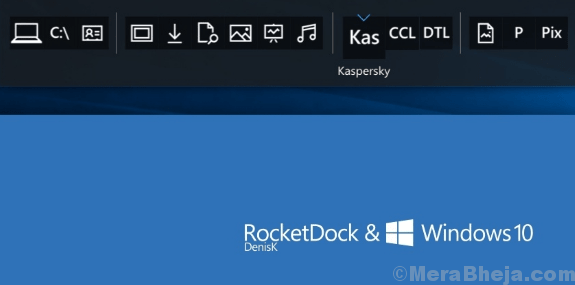
Это, пожалуй, самый популярный лаунчер приложений в списке. Rocket Dock существует уже довольно давно, поэтому, скорее всего, вы уже использовали его ранее в Windows XP. Но самое приятное то, что он также совместим с Windows 10. Эта панель запуска программ располагается в верхней части экрана.
Дизайн панели запуска вдохновлен панелью запуска Mac OS X, и ее основная цель — разместить ваши любимые ярлыки в одном месте, чтобы вам всегда было легче получить к ним доступ. Однако при установке программа запуска предложит некоторые ярлыки по умолчанию, которые можно легко изменить и даже добавить любое приложение или программу, которую вы хотите. Лучше всего то, что он значительно экономит место на рабочем столе, и это особенно полезно для тех, у кого на рабочем столе несколько иконок.
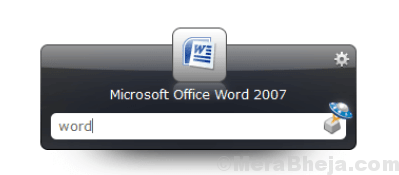
Launchy — мощное приложение, но при этом самый простой лаунчер. Это упрощает жизнь, не требуя настройки после установки. Просто запустите приложение, нажав сочетание клавиш «Alt+Пробел», введите имя приложения, которое вы хотите открыть, и выберите то, которое вы искали, из результатов поиска.
Приложение имеет возможность запуска нескольких программ. Его можно использовать для открытия файлов и папок, выполнения поиска в Интернете, выполнения вычислений и даже запуска команд оболочки. Его скин также можно настроить, а функции можно расширить с помощью нескольких плагинов.
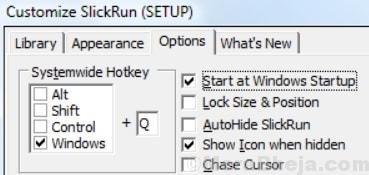
Как и робот «Найти и запустить», SlickRun в основном фокусируется на псевдонимах, хотя это приложение гораздо более инстинктивно, когда речь идет о его настройке и использовании. Это определенно одно из самых простых в использовании приложений, хотя и с некоторыми компромиссами в функциях. В целом, приложение имеет лучший баланс по сравнению с ним.
Одним из его самых больших преимуществ является то, что он может выполнять несколько задач с желаемой конфигурацией. Кроме того, он также может запускать множество команд, автоматизировать задачи и даже выполнять пакеты для выполнения большего количества задач. От выполнения нескольких волшебных слов, приложений или открытия папок или связывания волшебного слова с запущенным приложением Windows до установки его невидимым, действительно есть некоторые уникальные функции, которые отличают его от других.
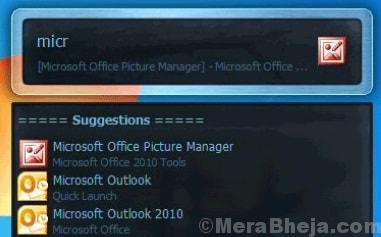
Если вы ищете несложную программу запуска приложений для Windows, то Executor определенно является одним из них, на который вы можете обратить внимание. Он расположен на панели задач, поэтому все, что вам нужно сделать, это щелкнуть по нему, ввести имя приложения, которое вы хотите запустить, и оно откроется. При установке этой программы она начинает индексировать все приложения и программы вместе с пунктами меню, списком недавно использованных элементов и так далее.
Имея размер менее 1 МБ, это очень маленькое приложение, поэтому оно не требует много ресурсов, поскольку работает в фоновом режиме. Чтобы не вводить полное имя, вы также можете установить определенное ключевое слово для программы. Кроме того, приложение также отлично работает с URL-адресами, что помогает вам быстро получить доступ к определенному веб-сайту.
ObjectDock — еще одна популярная программа запуска приложений для Windows, которая существует уже довольно давно. Он предлагает вам возможность добавлять ваши любимые приложения и программы в панель запуска для быстрого доступа к программам. Это также позволяло пользователям Windows 7 ранее добавлять гаджеты, но, как мы все знаем, этой функции больше не существует.
Приложение имеет простой дизайн, создающий впечатление, что оно находится на столе. Панель запуска расположена в верхней части экрана, что исключает любые помехи на экране. Он также позволяет добавлять значки быстрого запуска с панели задач. Это поможет вам с быстрой интеграцией.
Это универсальное приложение, которое может сделать совсем немного. Возможно, оно не сильно отличается от других в этой категории с точки зрения запуска приложения, но оно имеет некоторые уникальные функции, такие как возможность создавать заметки и выполнять очень простое расширение текста, что, хотя и не обязательно. , но это, безусловно, классная функция.
Некоторые из его преимуществ заключаются в том, что он содержит более 80 известных приложений и ярлыков, которые были предварительно настроены после установки приложения. Это предлагало пользователям простой способ начать работу прямо из коробки.
Wox — это полнофункциональная программа запуска приложений для Windows, которая также помогает вам получать доступ к программам и веб-содержимому по мере ввода. Среди его основных функций — программа быстрого запуска и поиск локальных файлов и приложений без отрыва от клавиатуры. Он также автоматически сортирует файлы в зависимости от использования.
Это позволяет вам искать в Интернете, добавляя к поиску ключевые слова, такие как, вики и т. д. Вы также можете добавить свои собственные веб-поиски на панели настроек приложения, которые помогают удовлетворить ваши повседневные потребности. Мало того, создать плагин с Wox очень просто. Он поддерживает плагины, написанные Golang, CSharp и т. д.
Это также позволяет вам использовать тему, которая соответствует вашему рабочему столу. Вы даже можете создавать свои собственные темы, выбирая предпочитаемые цвета, шрифты, размеры и т. д.
RK Launcher бесплатен, как и другие средства запуска приложений для Windows 10. Это приложение используется для сохранения ваших любимых приложений и программ. Это позволяет вам добавлять любое приложение, о котором вы только можете подумать, вместе с файлами и папками. Приложение находится на краю экрана, но не обязательно на верхнем краю, поскольку его можно переместить на любую сторону экрана по вашему желанию.
Приложение отличается чистым и простым дизайном, который идеально сочетается с вашей рабочей средой. Вы можете полностью настроить внешний вид приложения, изменив темы, добавив собственные значки и доклеты.
Учитывая, что приложение можно расположить на любой стороне экрана и оно поддерживает различные приложения, типы файлов и программы, оно может стать отличной альтернативой панели задач. Несмотря на то, что RK Launcher существует уже довольно давно и был доступен для предыдущих версий, он по-прежнему работает с Windows 10.
Find and Run Robot — одно из самых динамичных приложений в этой категории, которое поставляется с несколькими псевдонимами, плагинами и настройками. Эти функции позволяют настроить большую часть его функций. Учитывая, что он очень продвинутый, его немного сложнее настроить по сравнению с ним. Тем не менее, он отлично подходит для тех, у кого особые требования.
Его самый большой недостаток заключается в том, что он вообще не индексирует, что может быть полезно для снижения использования ресурсов, но это значительно замедляет поиск вещей. Однако, с другой стороны, адаптивный поиск, который отслеживает поисковые запросы пользователей, упрощает и ускоряет поиск приложения, которое было запущено ранее, в следующий раз, когда вы захотите его найти и использовать. Он гибкий, быстрый, занимает мало места в памяти, поставляется с множеством плагинов, калькулятором с лентой истории и многим другим.
Эта бесплатная программа запуска приложений черпает вдохновение в операционной системе Apple Mac OS X lion. Он запускается в фоновом режиме, как и Circle Dock, и все, что вам нужно сделать, это включить его, нажав сочетание клавиш «Shift + Tab».
При активации открывается панель запуска и отображается список всех приложений и программ, которые были закреплены. В тот момент, когда появляется WinLaunch, значки на рабочем столе скрыты, а фон размыт, что придает ему приятный вид.
Это позволяет вам объединять ярлыки в группы, как это делается в iOS. Чтобы создать группу, вам просто нужно перетащить значок в другую. Это позволяет вам создавать столько групп, сколько вы хотите, и выполнять дальнейшую настройку, например, добавляя имя группы.
Что нам нравится, так это его «режим покачивания», который позволяет вам перемещать значки из одной группы в другую. Если вы хотите добавить значки в приложение, вы должны нажать «F» на клавиатуре. Затем панель запуска будет уменьшена до меньшего окна, которое можно перемещать и куда вы можете добавлять значки с помощью функции перетаскивания.
Enso выполняет свою работу совершенно иначе, чем другие средства запуска приложений. Здесь вам нужно удерживать клавишу Caps Lock, а не нажимать комбинацию клавиш. Затем вы должны ввести команду и отпустить Caps Lock, чтобы включить ее. Кроме того, вы также можете включить его более традиционным способом, и это то, что на самом деле отличает его от других.
Самое приятное то, что вы постепенно привыкаете к тому, как он работает. Это также позволяет вам добавлять псевдонимы, которые здесь называются «избранными», и переходить к любой открытой программе, используя ее команду «go».
Keypiranha — это быстрое средство запуска приложений для Windows, которое быстро находит и запускает множество элементов, таких как файлы, закладки, приложения, ключи реестра, URL-адреса, сеансы и многое другое. Кроме того, он также выполняет такие действия, как поиск веб-запросов и даже оценивает математические выражения, используя только клавиатуру.
Среди других его основных функций: запуск поиска на любом настроенном веб-сайте или в онлайн-словаре, языки перевода на ходу, базовое преобразование чисел, поиск переменных среды, инициирование скопированного URL-адреса напрямую, разделение URL-адреса и преобразование его аргументов в Jason, изменение к работающему приложению по имени, хеш-строке и многому другому.
XWindows Dock очень похож на панели инструментов запуска MacOS и предоставляет вам параметры, которые также доступны в инструменте Apple. Что интересно в этом лаунчере, так это то, что он позволяет полностью настраивать. Вы можете настраивать и изменять его внешний вид, добавляя графические эффекты в виде прозрачности, теней, отражений, размытия и т. д. Но, помимо элегантного внешнего вида, он также предлагает некоторые уникальные функции.
Он не только позволяет вам добавлять ваши любимые приложения и программы, но и некоторые другие функции Windows. Диспетчер плагинов также можно использовать для добавления в интерфейс нескольких пользовательских плагинов, таких как контейнер стека, аналогичный доклету Stacks, который появляется в RocketDock.
Listary — еще одна программа запуска приложений, которая делает гораздо больше, чем просто запускает приложение или программу. Хотя это упрощает весь процесс, помогая вам просматривать папки, искать нужные имена файлов или просматривать ограниченные меню Windows, оно также применяет технологию интеллектуального поиска, которая позволяет вам продолжать работу, не сталкиваясь с трудностями, связанными с утомительная родная навигация Windows.
Благодаря облегченному интерфейсу, который не замедляет работу вашей системы и не перегружает системные ресурсы, Listary ставит проводник Windows на стероиды. Кроме того, для опытных пользователей приложение сочетается с вашими любимыми инструментами, такими как WinRAR, Total Commander, Xplorer2, Directory Opus и другими.
Итак, получите бесплатную программу запуска приложений для Windows сегодня и максимально оптимизируйте работу рабочего стола.
Программы для Windows, мобильные приложения, игры — ВСЁ БЕСПЛАТНО, в нашем закрытом телеграмм канале — Подписывайтесь:)
Источник: zanz.ru
Что такое EXE-файл?
Файл с EXE расширение файла представляет собой исполняемый файл , используемый в операционных системах , таких как Windows, MS-DOS, OpenVMS и ReactOS для программ открытия программного обеспечения.
Программное обеспечение монтажники обычно называют что — то вроде setup.exe или install.exe , но файлы приложений идут уникальные имена, как правило , по отношению к софтверного имени программы. Например, когда вы загружаете веб-браузер Firefox , программа установки получает имя, похожее на Firefox Setup.exe , но после установки программа открывается с файлом firefox.exe, расположенным в каталоге установки программы.
Вместо этого некоторые EXE-файлы могут быть самораспаковывающимися файлами, которые при открытии извлекают их содержимое в определенную папку, например, для быстрого разархивирования коллекции файлов или для установки переносимой программы.
Источник: gadgetshelp.com
